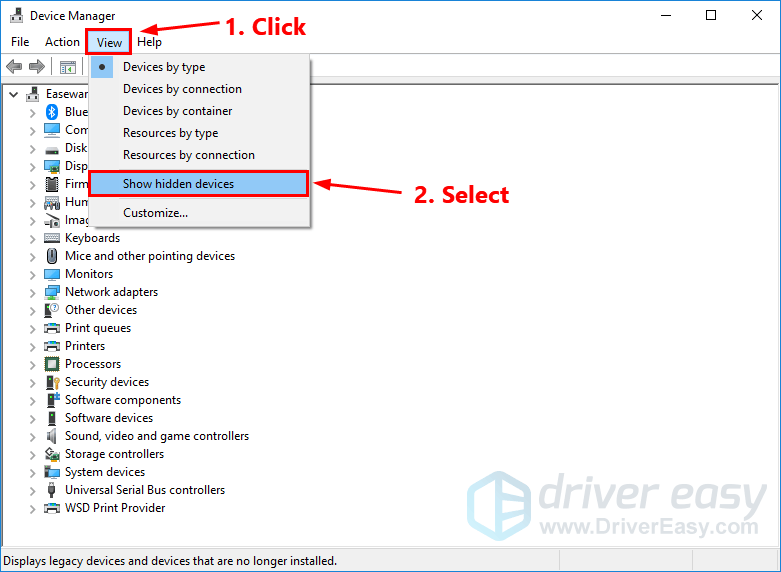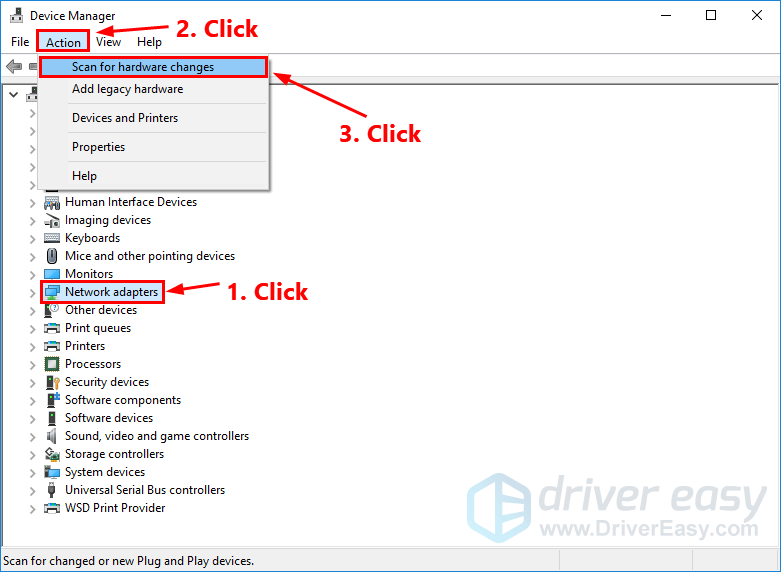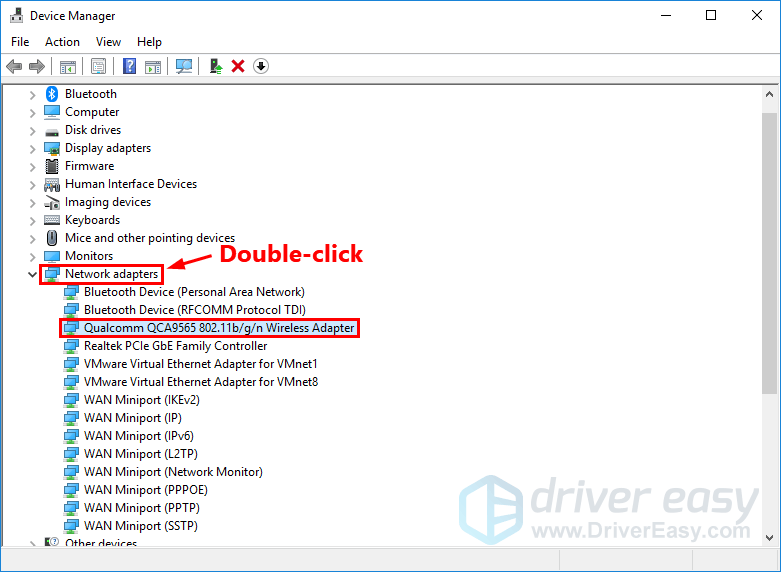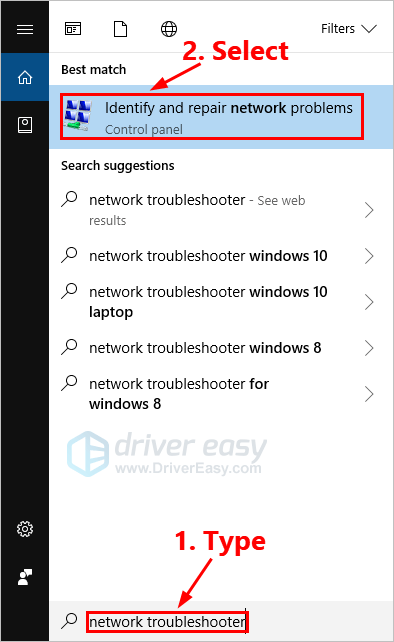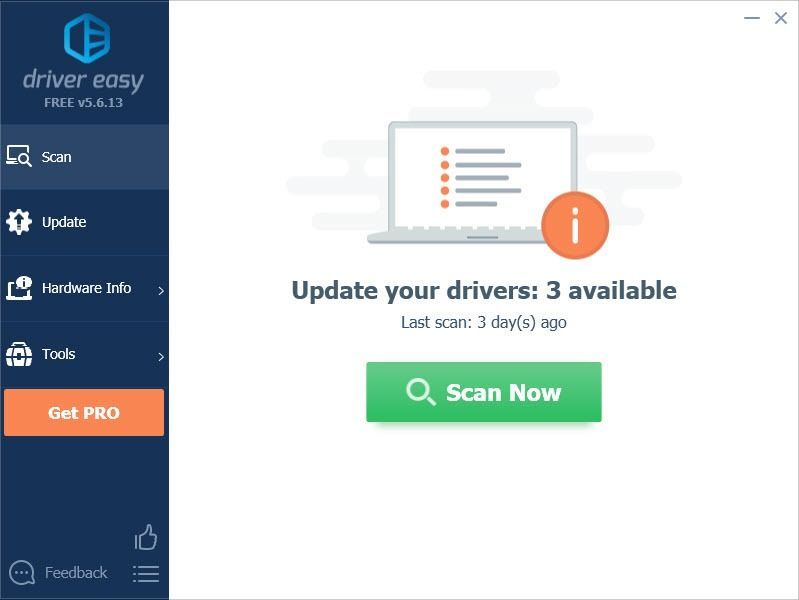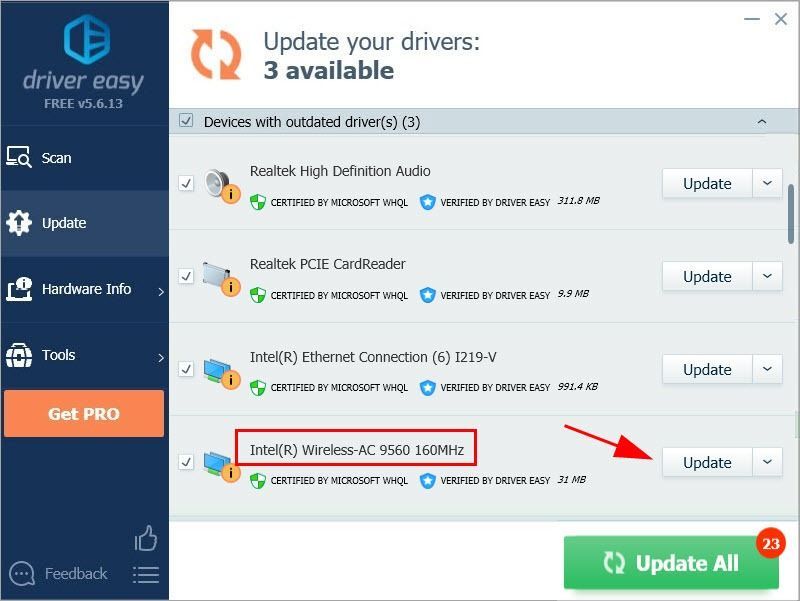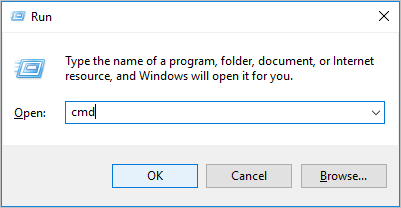'>
آپ کے ونڈوز 10 پی سی پر آپ کا وائرلیس نیٹ ورک اڈاپٹر غائب ہے؟ فکر نہ کرو! اگرچہ یہ مایوس کن ہے ، آپ ہی اس مسئلے کا تجربہ کرنے والے شخص نہیں ہو۔ بہت سے ونڈوز 10 صارفین نے حال ہی میں اسی مسئلے کی اطلاع دی ہے۔ زیادہ اہم بات یہ ہے کہ ، آپ کو آسانی سے اسے ٹھیک کرنے کے قابل ہونا چاہئے…
کوشش کریں یہ اصلاحات
یہاں اصلاحات کی ایک فہرست ہے جس نے دوسرے ونڈوز 10 صارفین کے لئے یہ مسئلہ طے کیا ہے۔ آپ کو ان سب کو آزمانے کی ضرورت نہیں ہے۔ صرف فہرست میں اپنا راستہ اس وقت تک کام کریں جب تک کہ آپ کو کوئی ایسا کام نہ ملے جو آپ کے لئے چال چل رہا ہو۔
- ڈیوائس مینیجر میں پوشیدہ آلات دکھائیں
- نیٹ ورک کا ٹربلشوٹر چلائیں
- اپنے وائرلیس نیٹ ورک اڈاپٹر کیلئے ڈرائیور کو اپ ڈیٹ کریں
- ونساک کی ترتیبات کو دوبارہ ترتیب دیں
- اپنے نیٹ ورک انٹرفیس کنٹرولر کارڈ کو تبدیل کریں
درست کریں 1: ڈیوائس مینیجر میں پوشیدہ آلات دکھائیں
ہوسکتا ہے کہ آپ کا وائرلیس نیٹ ورک اڈاپٹر ڈیوائس مینیجر میں چھپا ہو۔ اگر آپ کو یقین نہیں ہے تو ، ڈیوائس منیجر میں پوشیدہ آلات کو ظاہر کرنے کے لئے ذیل میں دی گئی ہدایات پر عمل کریں:
- اپنے کی بورڈ پر ، دبائیں ونڈوز لوگو کی اور ایکس عین اسی وقت پر. پھر منتخب کریں آلہ منتظم . آپ کو اجازت کے لئے کہا جائے گا۔ کلک کریں جی ہاں ڈیوائس منیجر کو کھولنے کے لئے۔

- ڈیوائس مینیجر میں ، کلک کریں دیکھیں اور منتخب کریں چھپے ہوئے آلات دکھائیں .
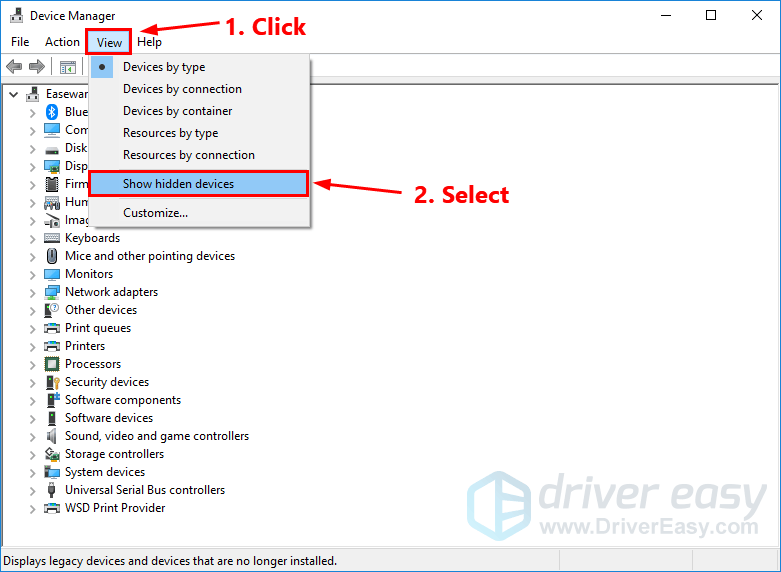
- کلک کریں نیٹ ورک ایڈاپٹرز اسے منتخب کرنے کے ل. کلک کریں عمل اور کلک کریں ہارڈ ویئر میں تبدیلیوں کے لئے اسکین کریں .
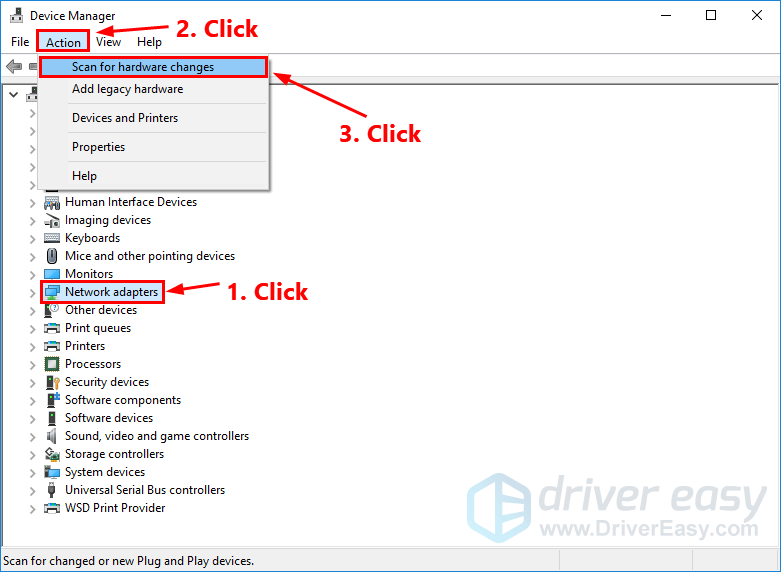
- ڈبل کلک کریں نیٹ ورک ایڈاپٹرز فہرست کو بڑھانا دیکھیں کہ آیا آپ کا وائرلیس نیٹ ورک اڈاپٹر (عام طور پر وہ اڈاپٹر جس کے نام میں 'وائرلیس' کا لفظ ہے) فہرست میں شامل ہوتا ہے۔
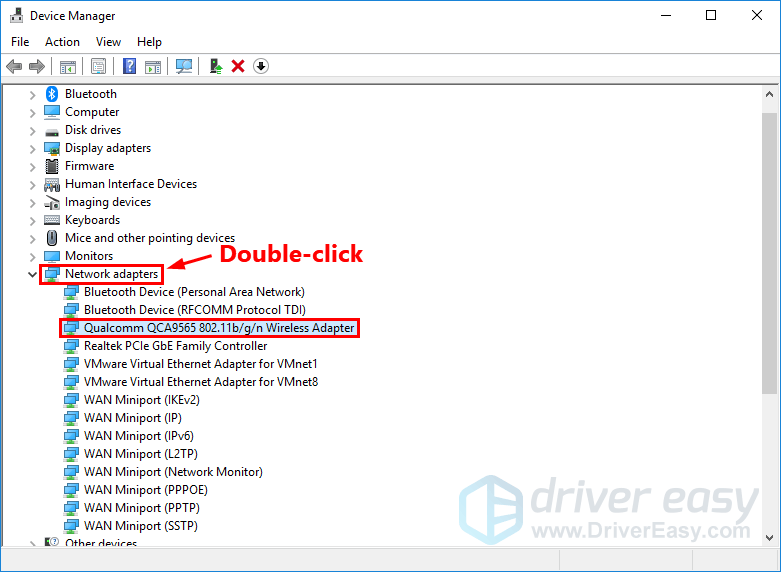
اگر آپ کا وائرلیس نیٹ ورک اڈاپٹر فہرست میں شامل نہیں ہوتا ہے تو ، فکر نہ کریں! ذیل میں ، اگلی درست کرنے کی کوشش کریں۔
درست کریں 2: نیٹ ورک کا ٹربلشوٹر چلائیں
ونڈوز 10 میں بلٹ ان نیٹ ورک ٹربوشوٹر نیٹ ورک کے مسائل حل کرنے کے لئے ایک مفید ٹول ہے۔ آپ نیٹ ورک ٹربلشوٹر کو چلانے کے لئے نیچے دی گئی ہدایات پر عمل کرسکتے ہیں۔
- اپنے کی بورڈ پر ، دبائیں ونڈوز لوگو کی اور ٹائپ کریں نیٹ ورک ٹربوشوٹر . پھر منتخب کریں نیٹ ورک کے مسائل کی نشاندہی کریں اور ان کی مرمت کریں نیٹ ورک ٹربوشوٹر کو چلانے کے لئے تلاش کے نتائج کی فہرست میں۔
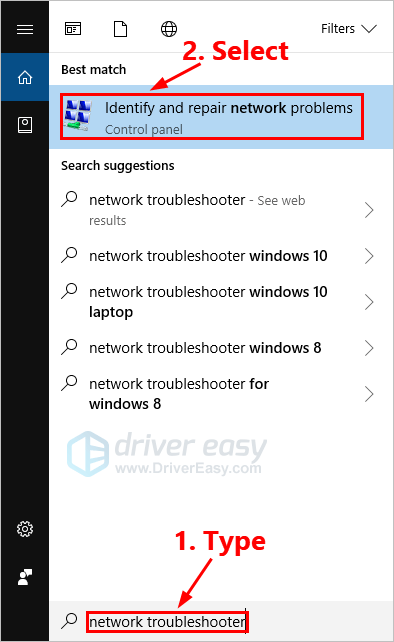
- نیٹ ورک کا دشواری خود بخود آپ کے کمپیوٹر پر نیٹ ورک کی دشواریوں کا پتہ لگائے گا۔ آپ کو صرف نیٹ ورک ٹروشوشوٹر کے مراحل پر عمل کرنے کی ضرورت ہے اور دیکھیں کہ آیا یہ مسئلہ طے ہوسکتا ہے۔
دیکھیں اگر آپ کا وائرلیس نیٹ ورک اڈاپٹر ظاہر ہوتا ہے۔ اگر نہیں تو ، ذیل میں ، اگلی درست کرنے کی کوشش کریں۔
درست کریں 3: اپنے وائرلیس نیٹ ورک اڈاپٹر کے لئے ڈرائیور کو اپ ڈیٹ کریں
ہوسکتا ہے کہ گمشدہ یا خراب شدہ ڈرائیور اس مسئلے کی جڑ ہو۔ اپنے وائرلیس نیٹ ورک اڈاپٹر کیلئے ڈرائیور کو اپ ڈیٹ کرنے کی کوشش کریں دیکھنے کے ل you کہ کیا آپ اسے حل کرسکتے ہیں؟
آپ کے وائرلیس نیٹ ورک اڈاپٹر کیلئے ڈرائیور کو اپ ڈیٹ کرنے کے دو طریقے ہیں: دستی طور پر اور خود بخود .
اپنے وائرلیس نیٹ ورک اڈاپٹر کے ل the ڈرائیور کو دستی طور پر اپ ڈیٹ کریں - آپ اسے ڈویلپر کی ویب سائٹ پر جاکر ، اور اپنے وائرلیس نیٹ ورک اڈاپٹر کے لئے تازہ ترین ڈرائیور کی تلاش کر کے دستی طور پر اسے اپ ڈیٹ کرسکتے ہیں۔
یقینی طور پر ڈرائیور کا انتخاب کریں آپ کے عین مطابق وائرلیس نیٹ ورک اڈاپٹر ماڈل اور ونڈوز کے اپنے ورژن کے ساتھ ہم آہنگ .یا
اپنے وائرلیس نیٹ ورک اڈاپٹر کے ل the ڈرائیور کو خود بخود اپ ڈیٹ کریں - اگر آپ کے پاس اپنے نیٹ ورک ڈرائیور کو دستی طور پر اپ ڈیٹ کرنے کے لئے وقت ، صبر اور کمپیوٹر کی مہارت نہیں ہے تو ، اس کے بجائے ، آپ خود بخود اس سے خود بخود کام کرسکتے ہیں آسان ڈرائیور . آپ کو بالکل یہ جاننے کی ضرورت نہیں ہے کہ آپ کا کمپیوٹر کون سا سسٹم چل رہا ہے ، آپ کو غلط ڈرائیور ڈاؤن لوڈ اور انسٹال کرنے کا خطرہ مول لینے کی ضرورت نہیں ہے ، اور انسٹال کرتے وقت آپ کو غلطی کرنے کی فکر کرنے کی ضرورت نہیں ہے۔ ڈرائیور ایزی یہ سب سنبھال لیتے ہیں .
ڈرائیور ایزی میں تمام ڈرائیور سیدھے سے آو کارخانہ دار . وہ ہیں سب مصدقہ محفوظ اور محفوظ .- ڈاؤن لوڈ کریں اور ڈرائیور ایزی انسٹال کریں۔
- آسان ڈرائیور چلائیں اور پر کلک کریں جائزہ لینا بٹن اس کے بعد ڈرائیور ایزی آپ کے کمپیوٹر کو اسکین کرے گا اور کسی بھی پریشانی والے ڈرائیور کا پتہ لگائے گا۔
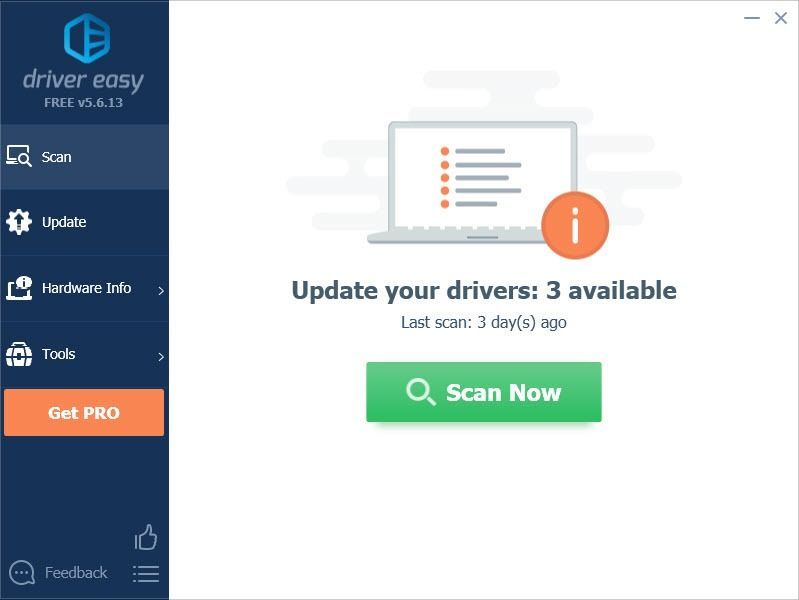
- کلک کریں اپ ڈیٹ اپنے ڈرائیور کا درست ورژن خود بخود ڈاؤن لوڈ کرنے کے ل your آپ کے وائرلیس نیٹ ورک اڈاپٹر کے آگے ، پھر آپ اسے دستی طور پر انسٹال کرسکتے ہیں۔ یا کلک کریں تمام تجدید کریں کا درست ورژن خود بخود ڈاؤن لوڈ اور انسٹال کرنے کیلئے سب وہ ڈرائیور جو آپ کے سسٹم میں لاپتہ یا پرانے ہیں (اس کی ضرورت ہے پرو ورژن - جب آپ کلک کریں گے تو آپ کو اپ گریڈ کرنے کا اشارہ کیا جائے گا تمام تجدید کریں. تم سمجھے پوری مدد اور ایک 30 دن کا پیسہ واپس گارنٹی).
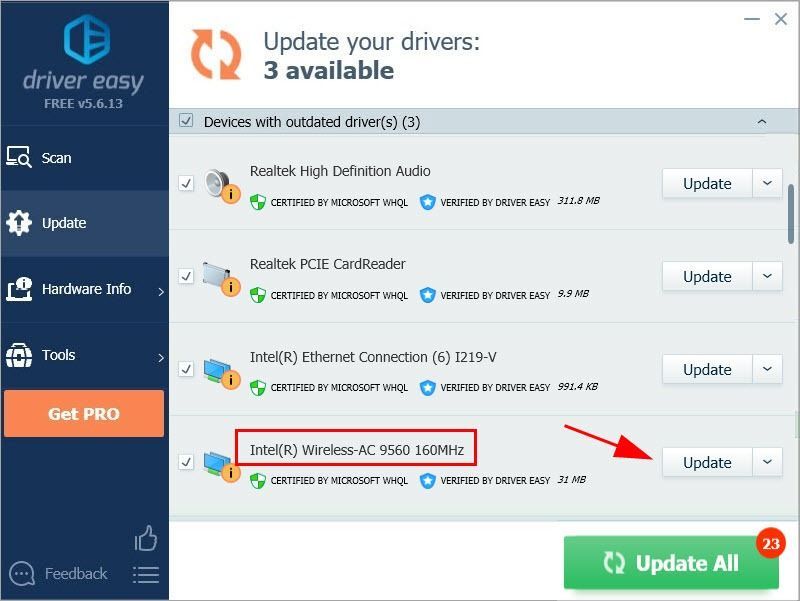
درست کریں 4: ونساک کی ترتیبات کو دوبارہ ترتیب دیں
ونساک ونڈوز آپریٹنگ سسٹم میں ایک پروگرامنگ انٹرفیس اور معاون پروگرام ہے۔ یہ وضاحت کرتا ہے کہ ونڈوز نیٹ ورک سافٹ ویئر کو کس طرح نیٹ ورک کی خدمات تک رسائی حاصل کرنا چاہئے۔ اگر اس کا ڈیٹا غلط ہوا تو ، یہ مسئلہ پیش آسکتا ہے۔
اس معاملے میں، r ونساک ڈیٹا کو ای سیٹ کرنا اس مسئلے کو حل کرسکتا ہے ، کیونکہ ونساک ڈیٹا کو دوبارہ ترتیب دینا کچھ نیٹ ورک کنکشن کے معاملات سے نمٹنے میں مددگار ہے۔ یہ کرنے کا طریقہ یہاں ہے:
- اپنے کی بورڈ پر ، دبائیں ونڈوز لوگو کی اور R چلائیں ڈائیلاگ کو کھولنے کے لئے ایک ہی وقت میں۔ ٹائپ کریں سینٹی میٹر اور دبائیں Ctrl ، شفٹ اور داخل کریں ایک ہی وقت میں رن کمانڈ پرامپٹ بطور ایڈمنسٹریٹر . آپ کو اجازت کے لئے کہا جائے گا۔ کلک کریں جی ہاں دوڑنا کمانڈ پرامپٹ .
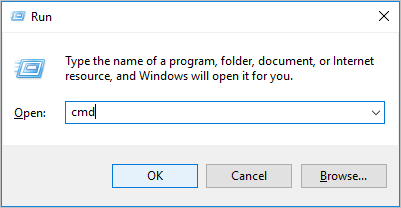
- کمانڈ پرامپٹ میں ، ٹائپ کریں netsh winsock ری سیٹ کریں اور دبائیں داخل کریں .

- دوبارہ شروع کریں آپ کے کمپیوٹر کو دوبارہ ترتیب دینے کے لئے مکمل کریں۔
دیکھیں کہ آیا آپ کا وائرلیس نیٹ ورک اڈاپٹر ڈیوائس مینیجرز میں ظاہر ہوتا ہے۔
5 درست کریں: اپنے نیٹ ورک انٹرفیس کنٹرولر کارڈ کو تبدیل کریں
اگر آپ کے تمام فکسز کو آزمانے کے بعد بھی اگر آپ کا وائرلیس نیٹ ورک اڈاپٹر ڈیوائس منیجر میں ظاہر نہیں ہوتا ہے تو ، اب مزید مدد کے لئے اپنے کمپیوٹر کے ڈویلپر سے مشورہ کرنے کا وقت آگیا ہے ، کیوں کہ اس مسئلے کی بدترین صورت آپ کا مسئلہ ہوسکتی ہے۔ این آئی سی (نیٹ ورک انٹرفیس کنٹرولر) کارڈ .
امید ہے کہ مذکورہ بالا اصلاحات میں سے ایک نے آپ کے لئے یہ مسئلہ حل کردیا۔ اگر آپ کے ذہن میں کوئی سوال یا تجویز ہے تو ہمیں بلا جھجھک کوئی تبصرہ کریں۔